In deze zelfstudie laat ik je zien hoe je water kunt kleuren in Photoshop. Ik zal je drie verschillende technieken laten zien die kunnen variëren afhankelijk van de afbeelding en het gewenste effect. Je leert hoe je kleur- en verzadigingslagen gebruikt en hoe je met maskers werkt. Deze vaardigheden zijn niet alleen handig voor het kleuren van water, maar ook voor vele andere beeldbewerkingsprojecten.
Belangrijkste inzichten
- Werken met kleurtoon en verzadiging is een van de eenvoudigste methoden om water in Photoshop te kleuren.
- Maskers van lagen zijn selectief en stellen je in staat om specifieke delen van een afbeelding te bewerken zonder andere te beïnvloeden.
- Een combinatie van correctietechnieken kan de resultaten aanzienlijk verbeteren en meer controle geven over de uiteindelijke look van de afbeelding.
Stapsgewijze handleiding
Grondslagen van kleur- en saturatiecorrecties
Om water in je afbeelding te kleuren, open je eerst de desbetreffende afbeelding in Photoshop. Kies een afbeelding van water zonder blauwe objecten op de achtergrond.
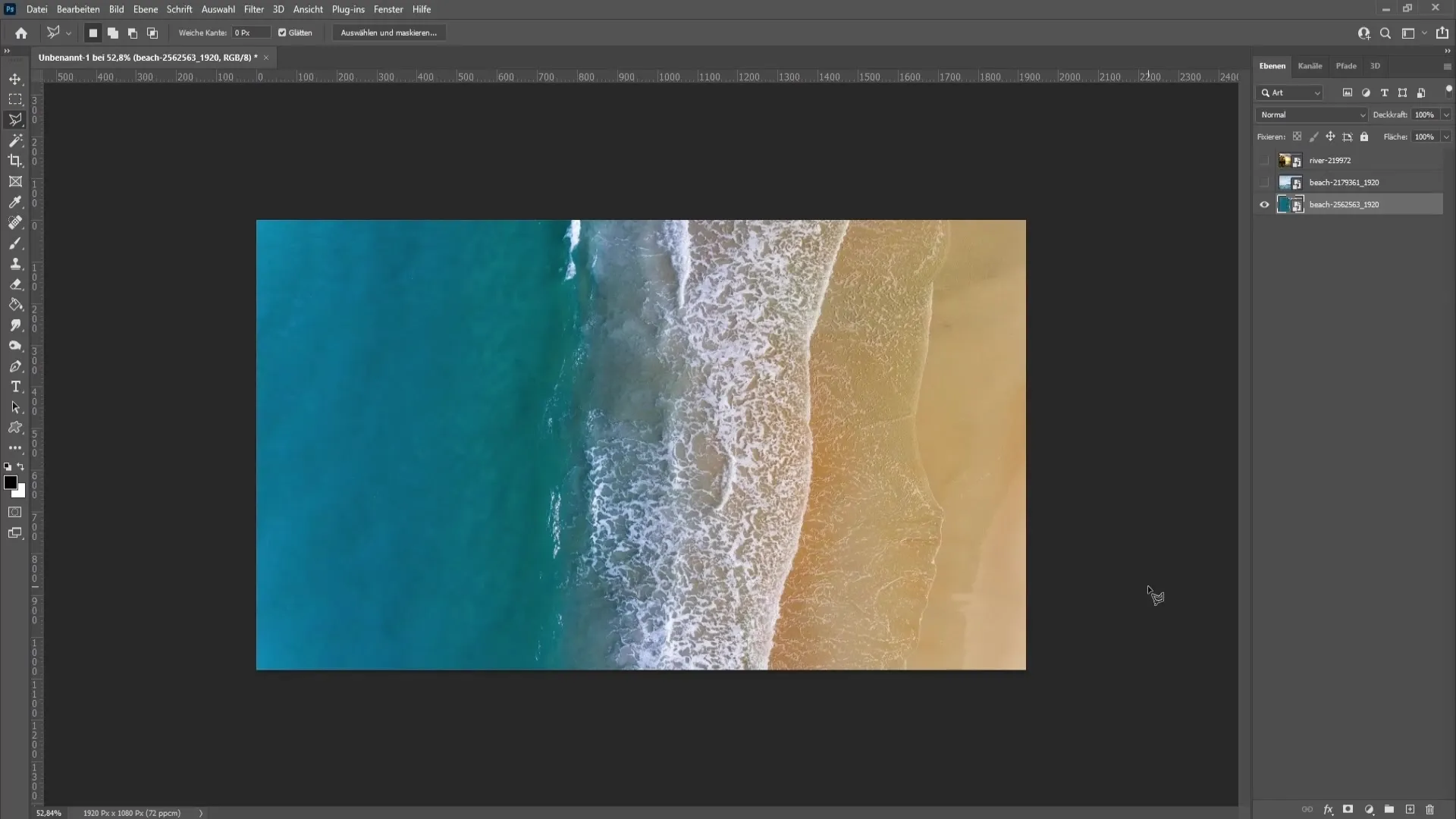
Ga vervolgens naar de correcties en kies "Kleurtoon/Verzadiging". Er opent een nieuw venster waarin je de schuifregelaars voor de kleurtinten en verzadiging kunt aanpassen. Selecteer in dit venster de cyaan- en blauwschuifregelaar.
Je zult merken dat de kleurtoneregelaar de kleur van het water beïnvloedt. Als je naar rechts gaat, wordt het water donkerder en als je naar links gaat, wordt het lichter. Experimenteer met deze schuifregelaars om de gewenste kleurtint te bereiken.
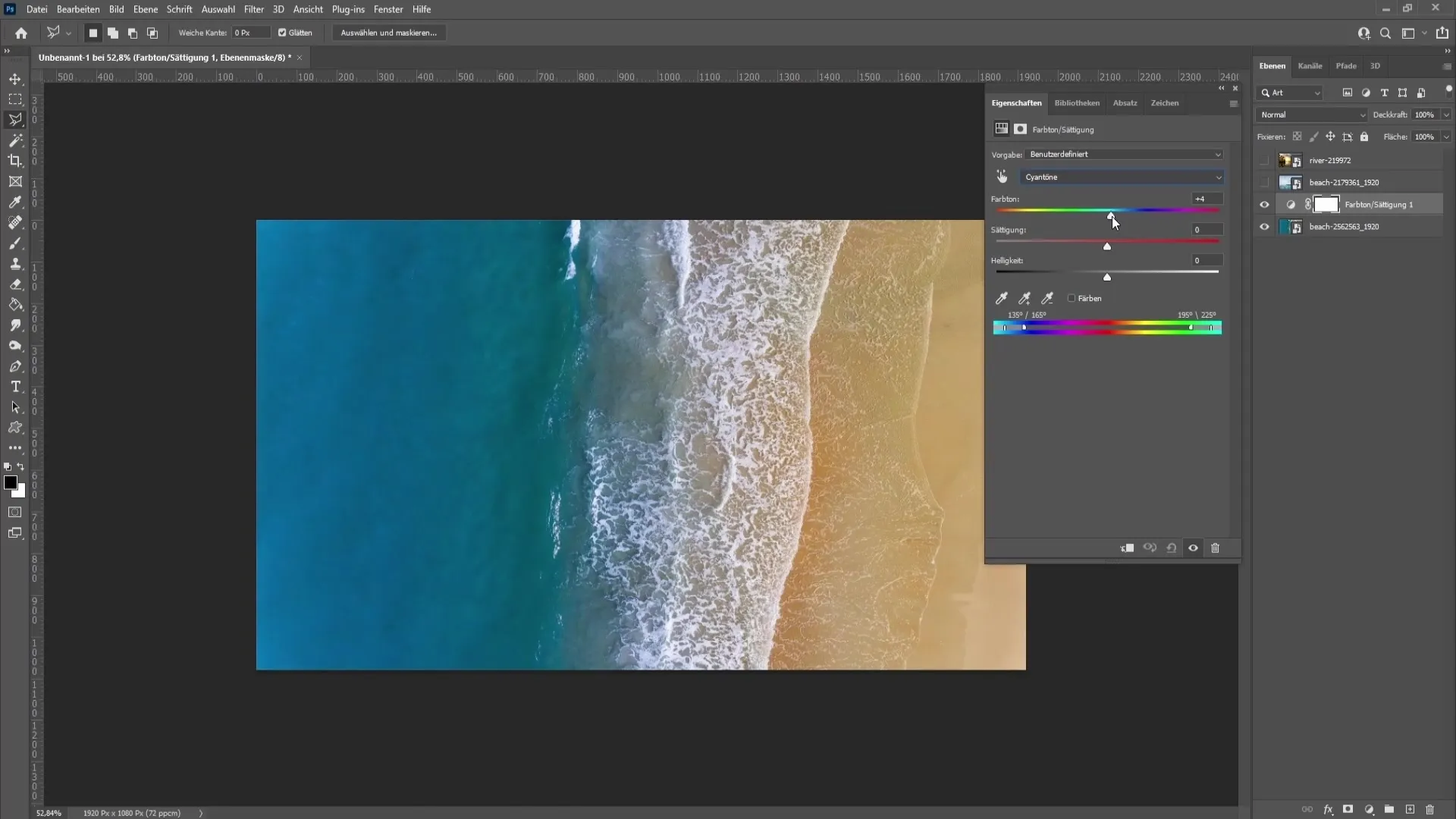
Daarnaast kun je door de verzadiging aan te passen de kleurintensiteit van het water verhogen of verlagen.
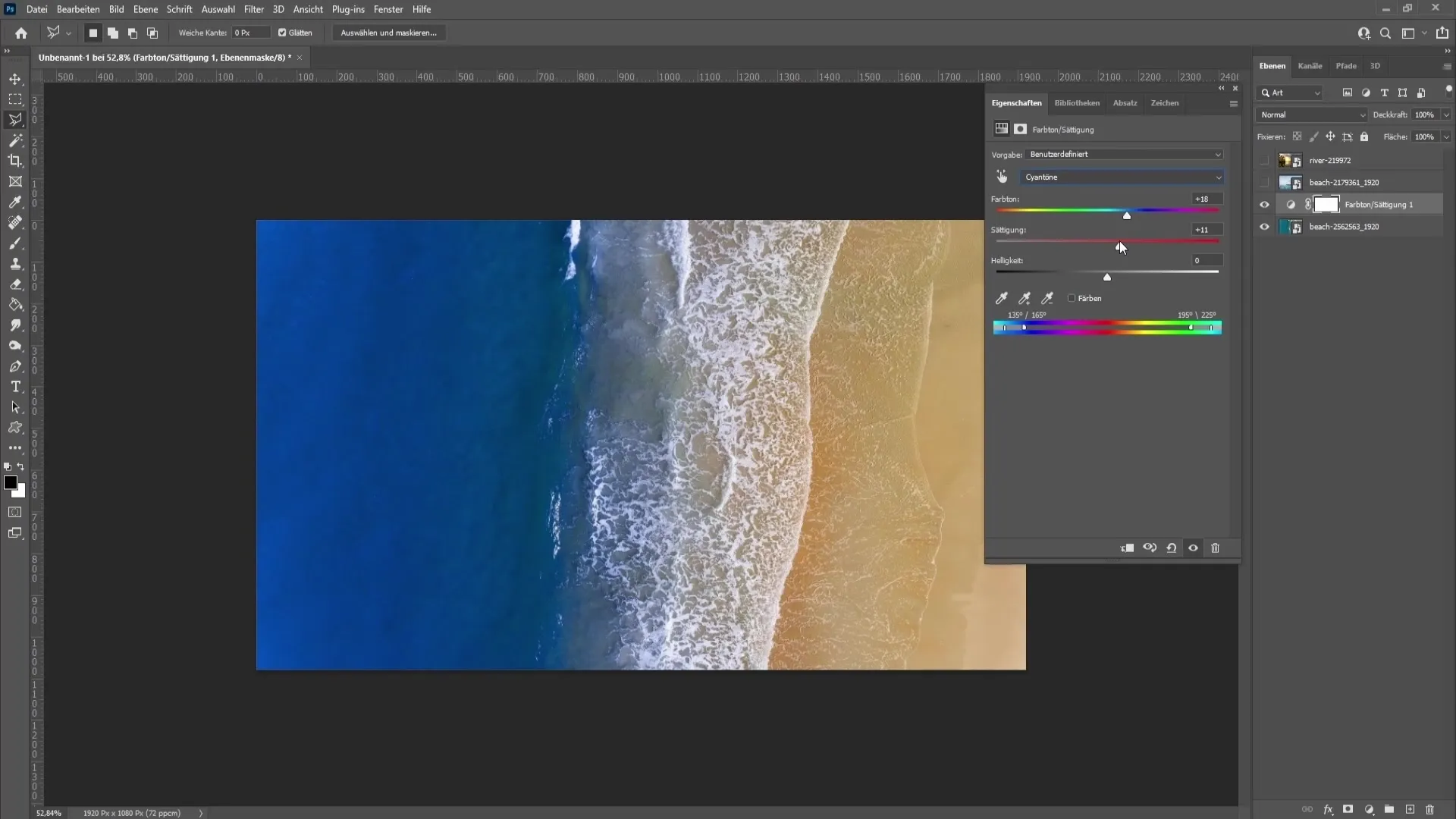
Als je ook de helderheid wilt aanpassen, kun je dat ook doen in hetzelfde dialoogvenster.
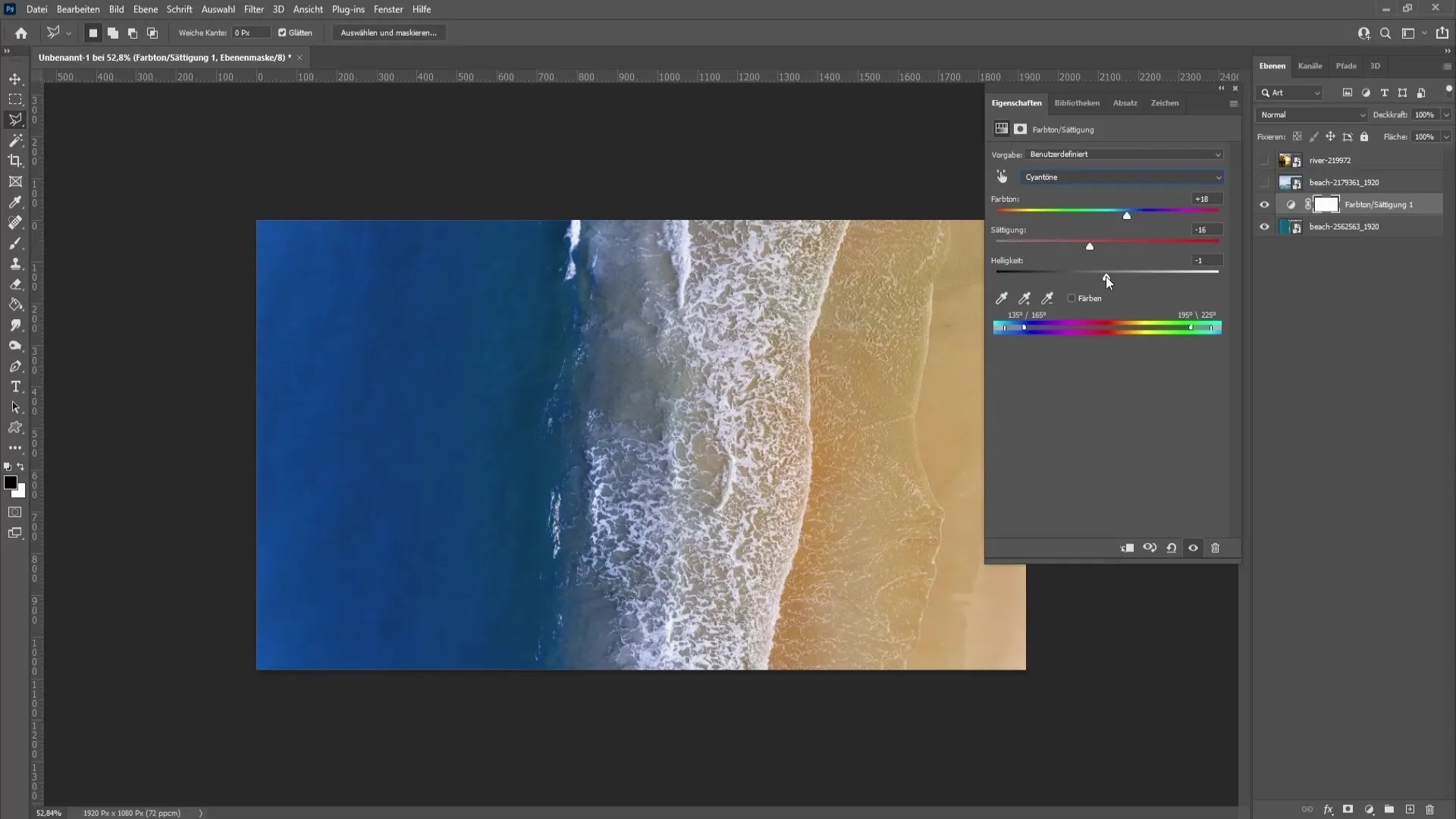
Water selecteren en maskeren
Voor het tweede voorbeeld heb je een nauwkeurigere selectie nodig. Hier is het water niet direct gescheiden van de lucht, wat een selectie nodig maakt. Om het water correct te selecteren, kies je het polygoonlasso gereedschap. Plaats een punt en trek een lijn om het water te selecteren.
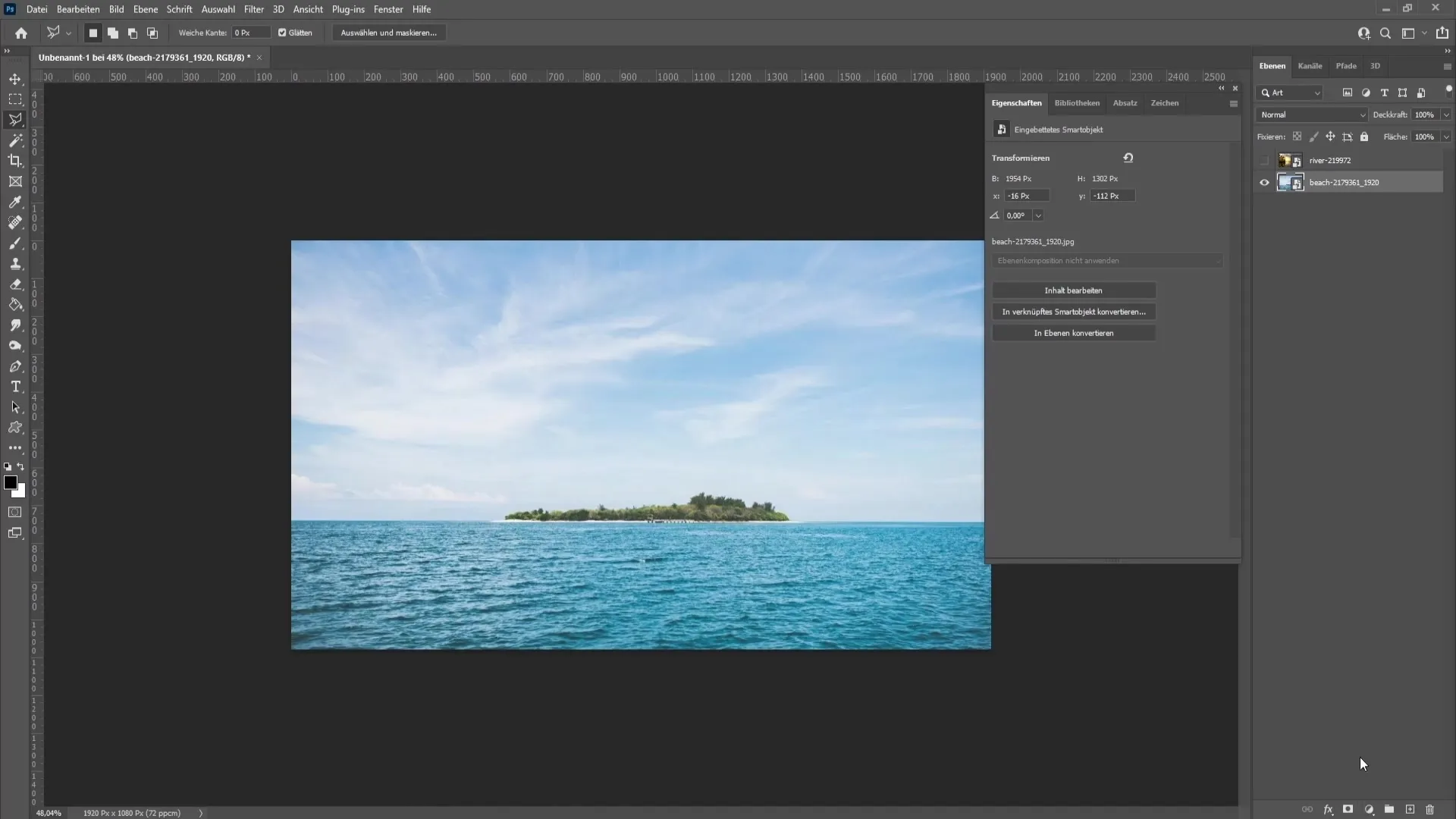
Voordat je de selectie voltooit, zorg ervoor dat je een vervaging van ongeveer vier pixels instelt. Zo vermijd je harde randen tussen water en lucht.
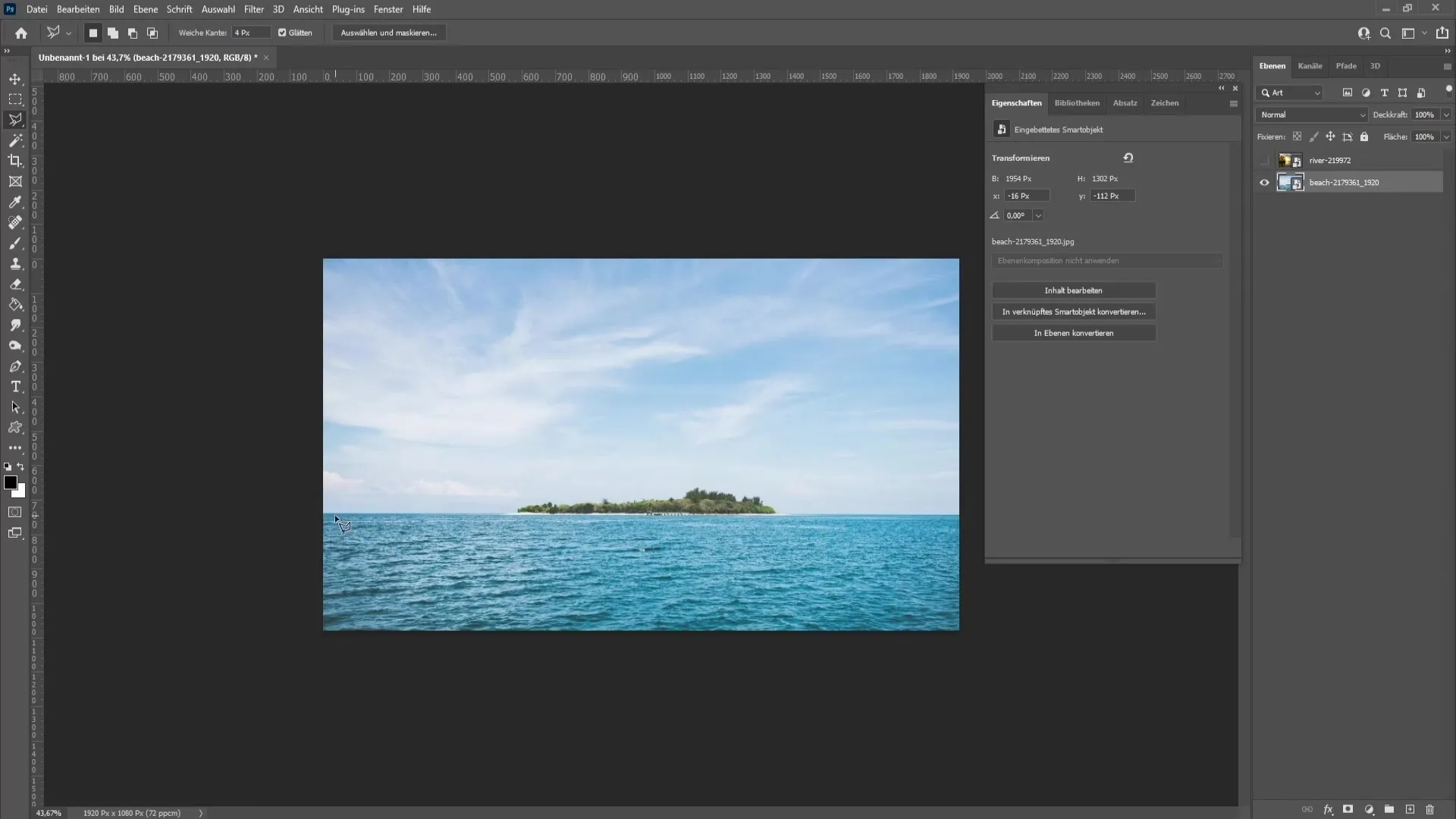
Nadat je je water hebt geselecteerd, ga naar "Laagmasker" om de selectie te maskeren. Hierdoor kun je met de kleurtint/verzadiging aanpassingen alleen het water bewerken zonder de lucht te beïnvloeden.
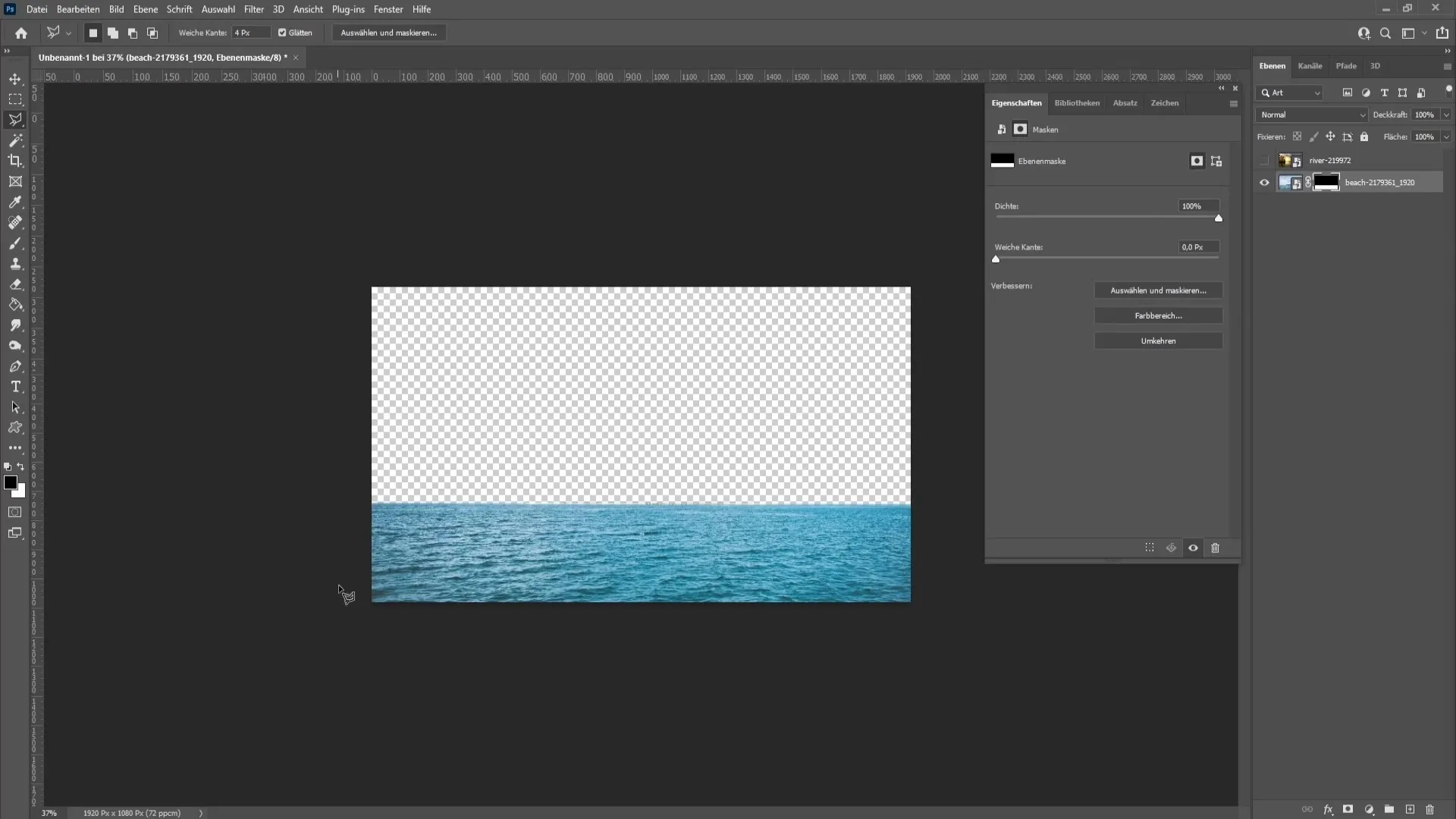
Sleep nu de maskerlaag naar de kleurtint/verzadigingscorrectie. Klik ja om het masker te vervangen. Vanaf hier kun je alleen de kleur van het water veranderen zonder de lucht te beïnvloeden.
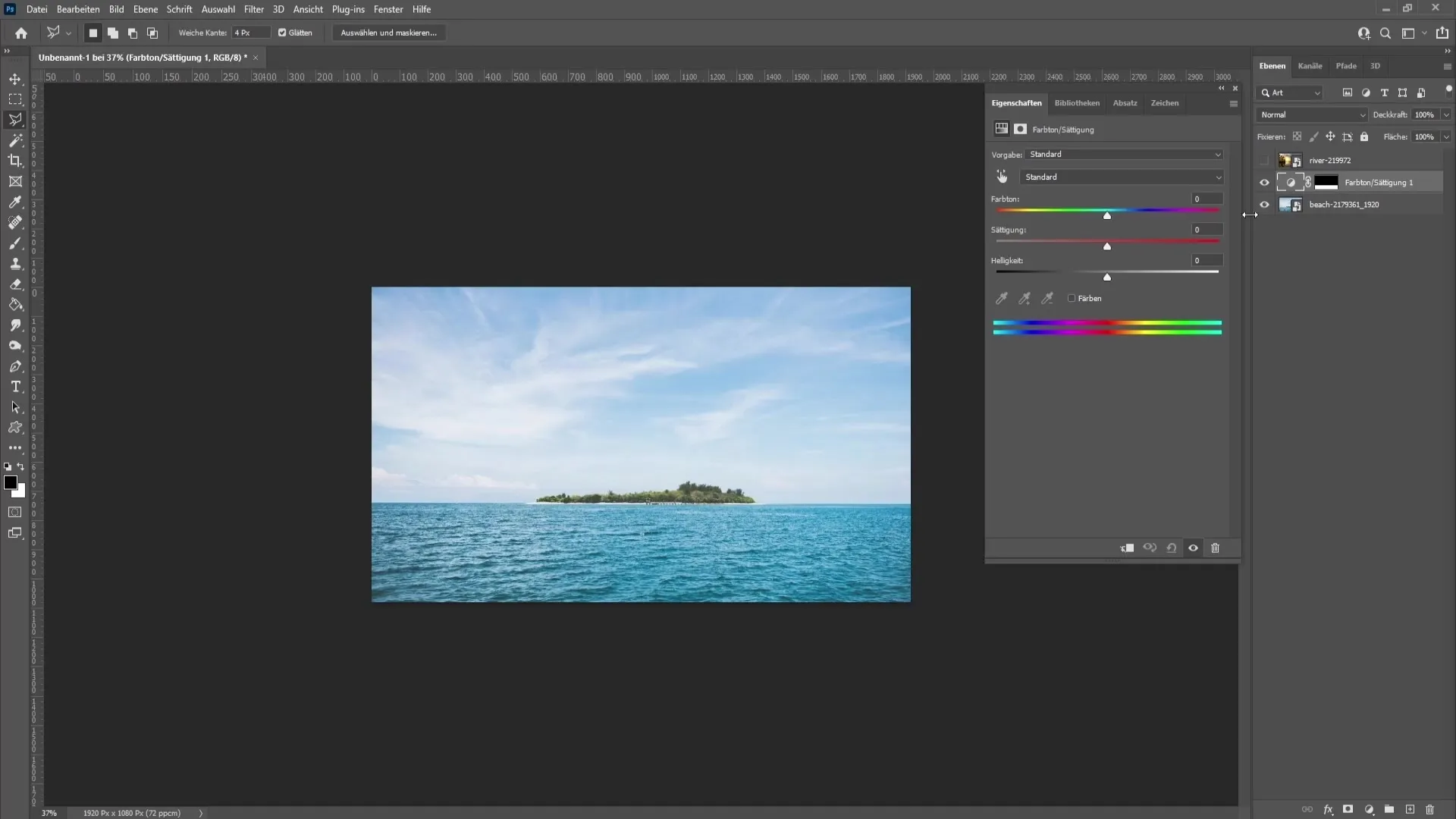
Gevorderde techniek voor wat complexere afbeeldingen
In het derde voorbeeld heb je een afbeelding zonder blauwe tinten. In dat geval moet je een nieuwe laag maken. Kies een blauwe kleur en teken ruw het water in.
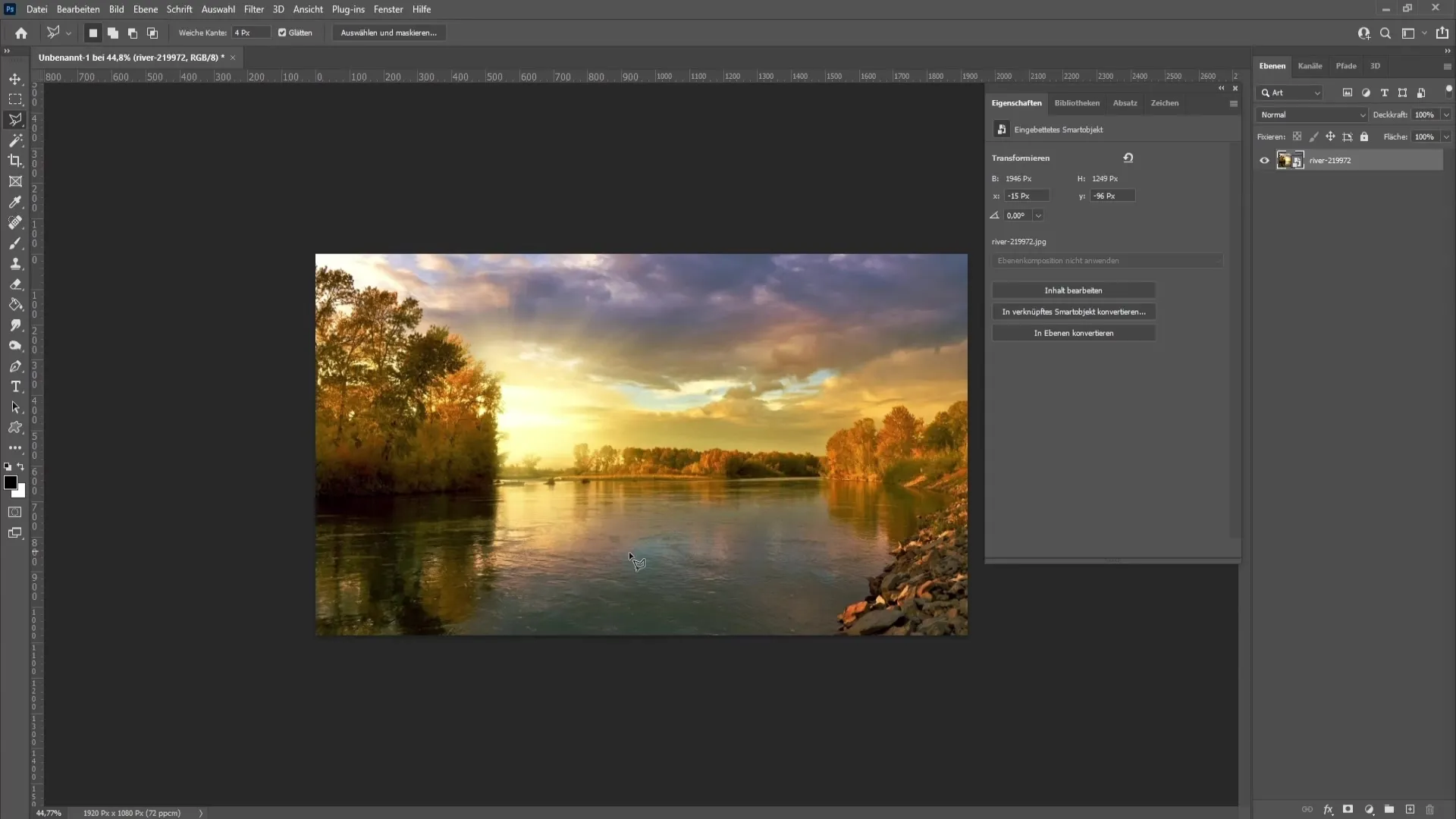
Vervolgens stel je de laag in op "Samensmelten" om het blauwe effect op het water toe te passen.
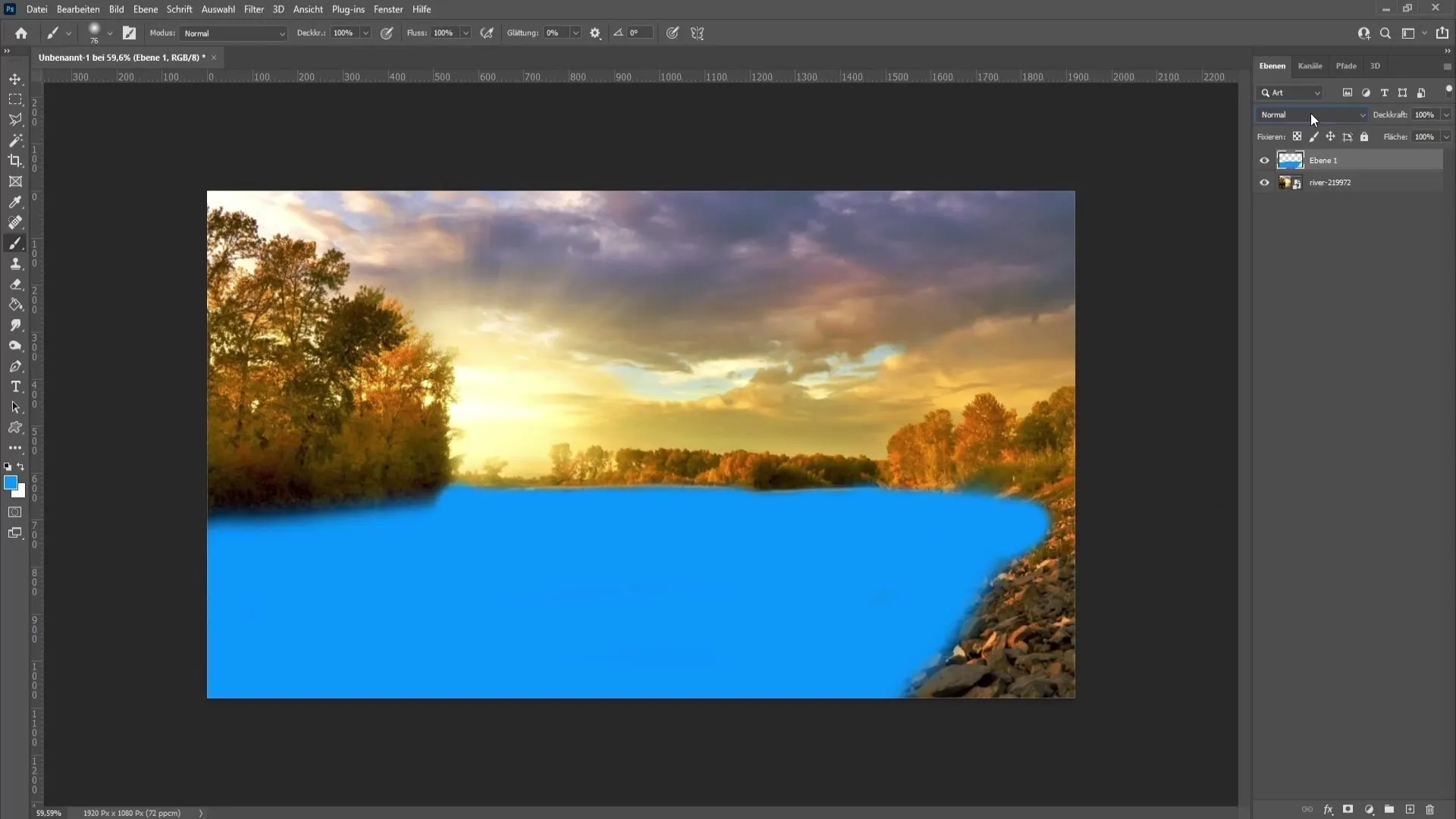
De afbeelding kan er in eerste instantie rommelig uitzien, maar je zult werken met een laagmasker om ongewenste gebieden te verfijnen.
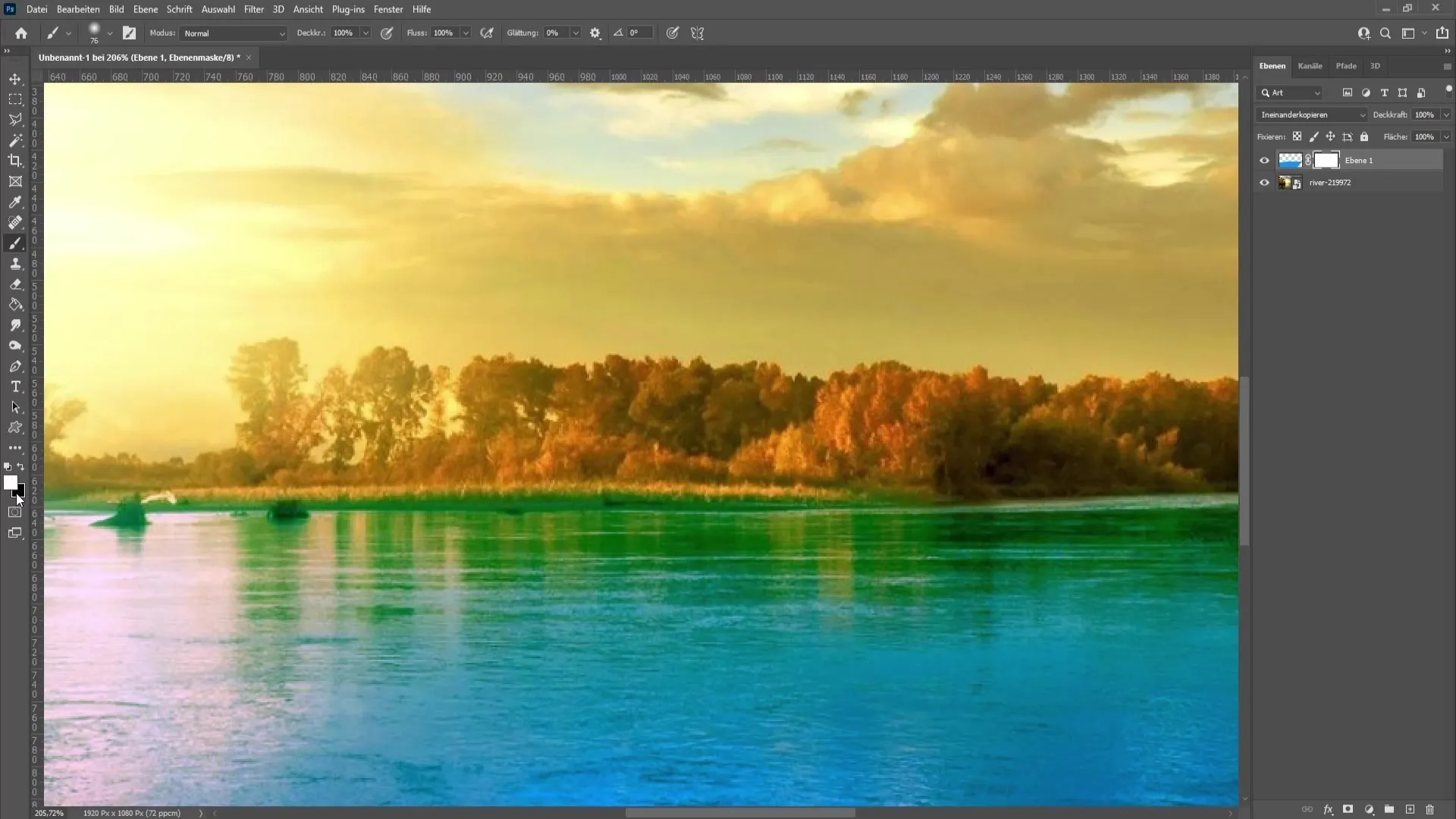
Met het penseelgereedschap en een zachte rand kun je de gebieden die niet blauw geverfd moeten worden, met zwarte verf wegwerken.
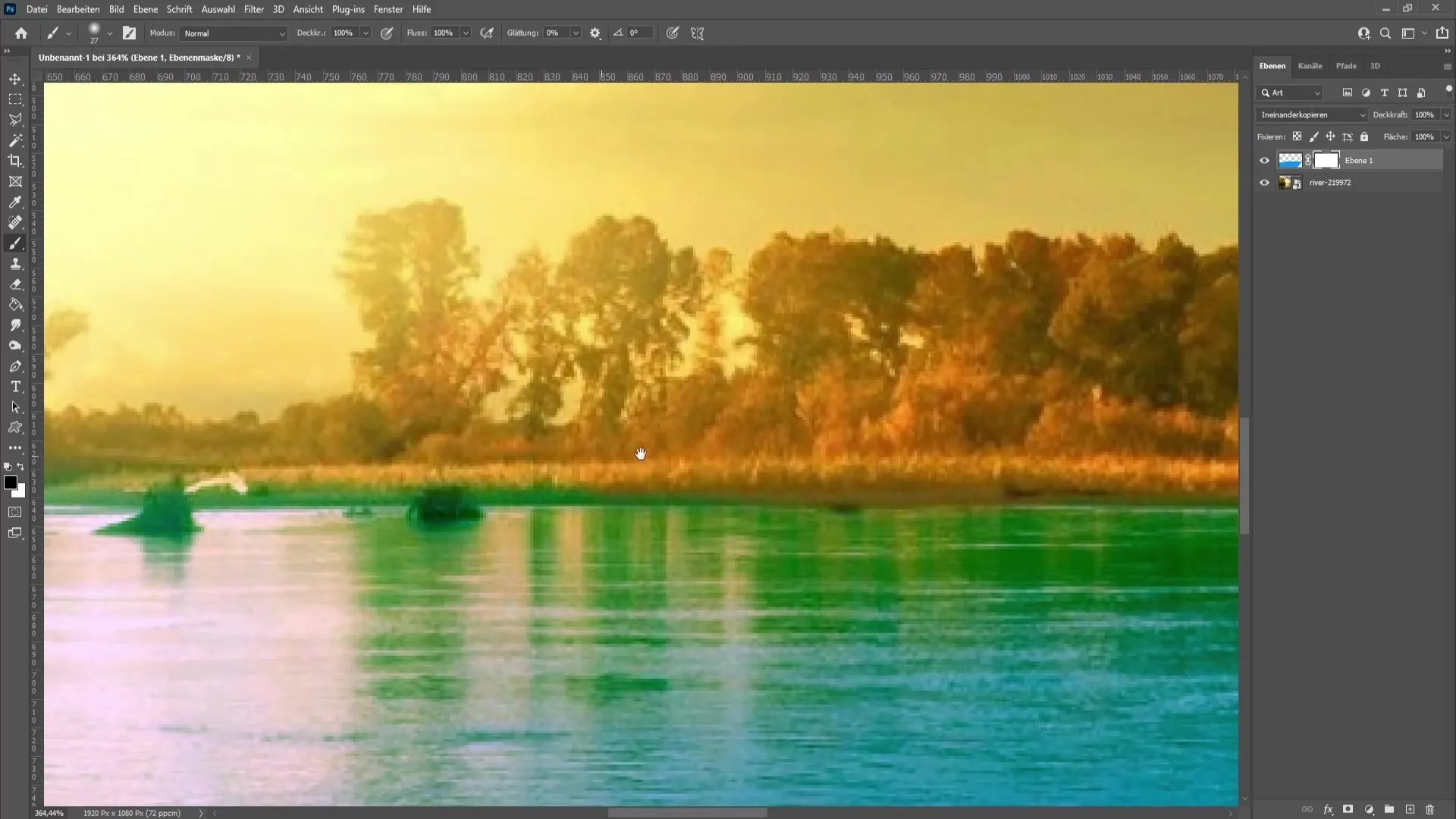
Wissel van kleur met de X-toets om per ongeluk verwijderde gebieden opnieuw toe te voegen.
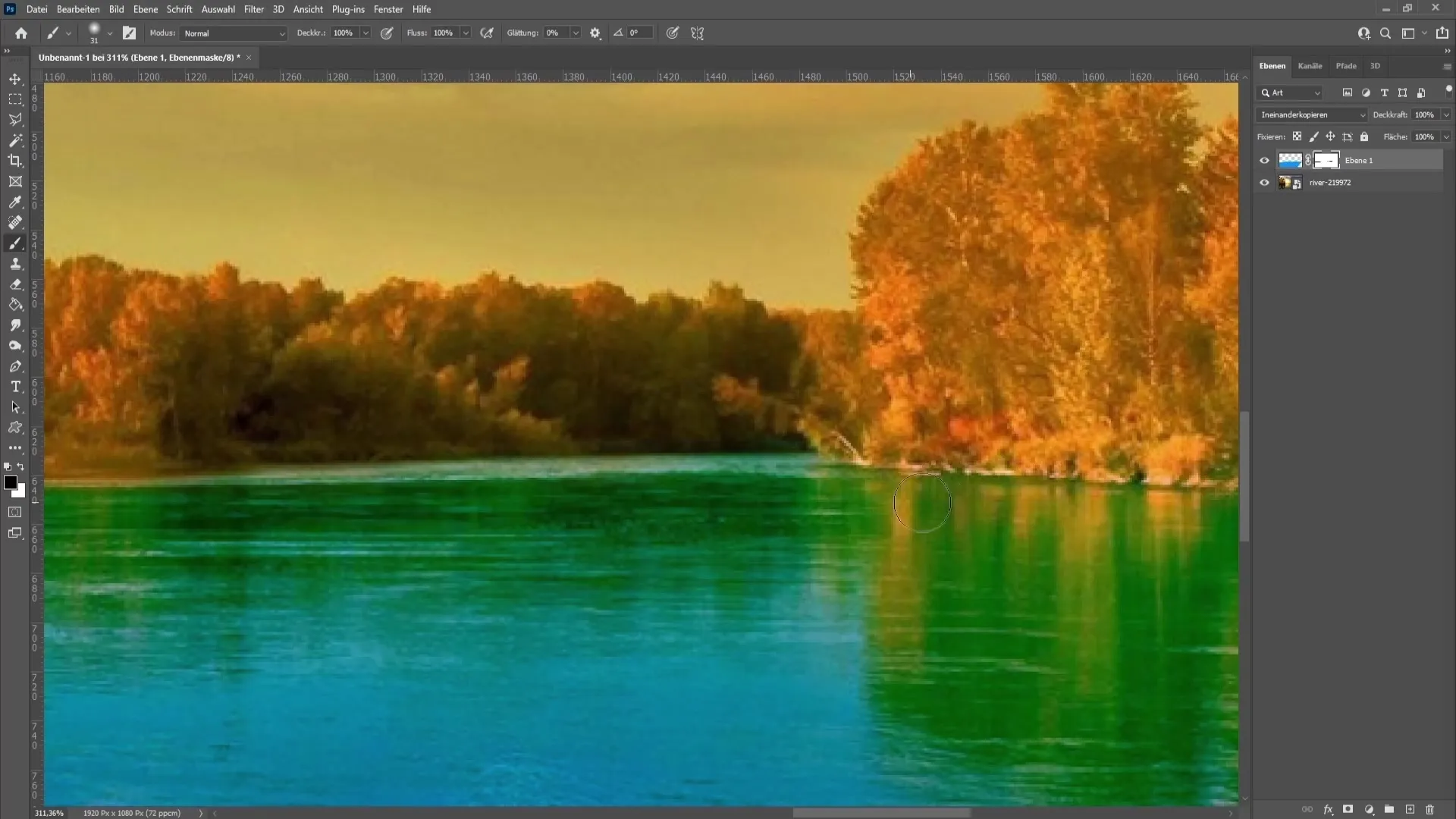
Verfijning
Als de afbeelding nog groene of andere ongewenste tinten heeft, kun je de kleur/verzadiging-correctie opnieuw gebruiken om de groentinten en andere ongewenste kleuren te verminderen.
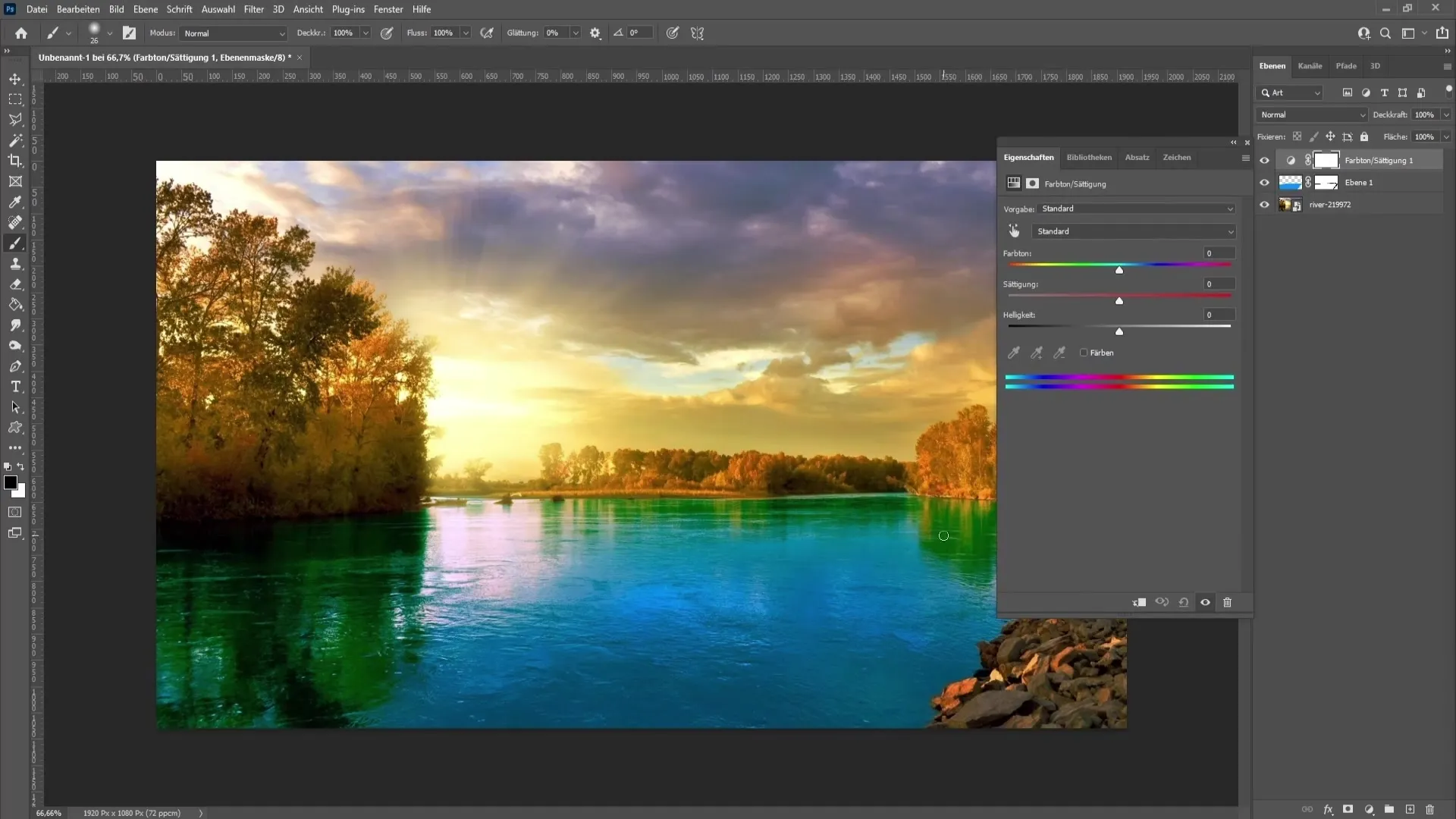
Je kunt ook een "selectieve kleurcorrectie" toepassen om de verschillende kleurkanalen verder aan te passen.
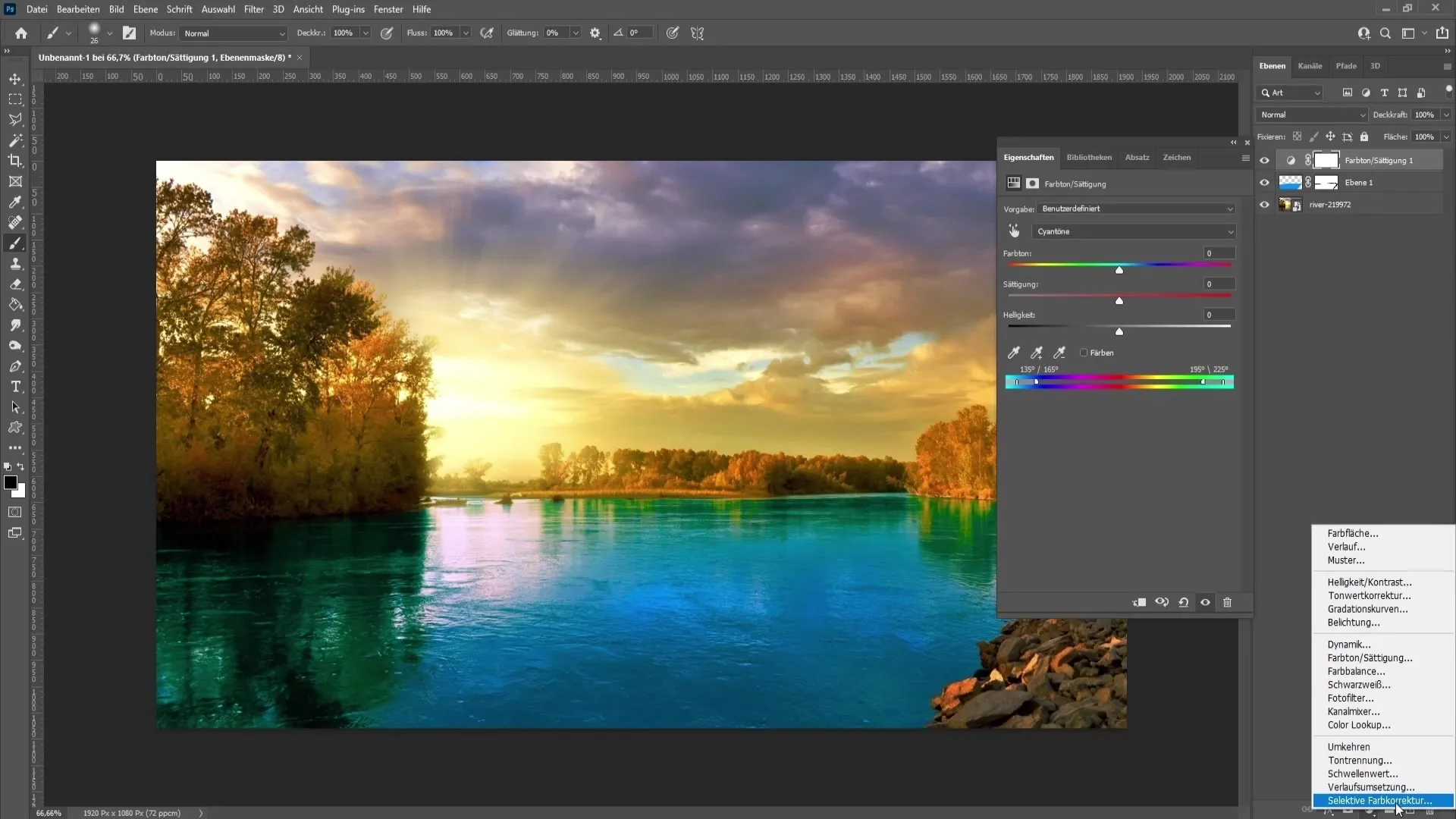
Gebruik het stempelgereedschap om gebieden bij te werken die niet overeenkomen met het gewenste resultaat.

Samenvatting
In deze tutorial heb je geleerd hoe je water kunt inkleuren in Photoshop met behulp van kleur/verzadiging en maskeringen. Je hebt gezien hoe belangrijk nauwkeurige selecties en correcties zijn om een aantrekkelijk resultaat te bereiken.
Veelgestelde vragen
Hoe kan ik water inkleuren als er geen blauwtinten zijn?Maak een nieuwe laag met een blauwe kleur enz de instelling "Vermenigvuldigen".
Kan ik de geselecteerde gebieden eenvoudig opnieuw instellen?Ja, door naar de laagmasker te gaan en met Zwart en Wit te schilderen, kun je ongewenste gebieden aanpassen.
Hoeveel kleur/verzadiging aanpassingslagen kan ik gebruiken?Je kunt er zoveel gebruiken als je wilt, zolang ze goed samengaan.

